Windows 운영 체제용 Cisco QuickVPN 설치 팁
Quick VPN에 대한 설치 팁을 보여 주는 비디오를 보려면 http://youtu.be/hHu2z6A78N8을 방문하십시오.
목표
Cisco QuickVPN은 네트워크에 대한 원격 액세스를 위해 설계된 무료 소프트웨어입니다. PC에 설치가 쉽고 관리가 간편하다. QuickVPN은 Windows 운영 체제(32비트 및 64비트 버전 모두)와 호환됩니다. QuickVPN이 제대로 작동하려면 요구 사항 집합을 확인하여 네트워크와의 VPN 연결을 확인해야 합니다.
이 문서에서는 QuickVPN을 올바르게 실행하기 위한 요건 및 팁과 QuickVPN이 네트워크에 액세스하는 방법에 대해 설명합니다.
적용 가능한 디바이스
· RV215W
· RV110W
· RV180 / RV180W
· RV120W
· RV220W
· RV016
· RV042 / RV042G
· RV082
· RVS4000
· SA520 / SA520W
· SA540
· WRV200
· WRV210
· WRVS4400N
· Windows XP, Windows Vista, Windows 7
QuickVPN 프로세스
다음은 QuickVPN이 컴퓨터에서 작동하는 방식 및 QuickVPN을 실행하기 전에 요구 사항을 충족하는 것이 중요한 이유에 대한 설명입니다.
1. 클라이언트가 SSL(Secure Socket Layer)을 사용하여 라우터에 연결합니다. 연결에서는 포트 번호 443 또는 60443(라우터의 VPN 컨피그레이션에 따라 다름)를 사용하고 인증서를 검색합니다. 자세한 내용은 라우터 요구 사항 섹션을 참조하십시오.
참고: 인증서를 사용하는 경우 컴퓨터에 저장해야 합니다. 그렇지 않으면 인증서 경고 메시지가 나타날 때 인증서를 사용하지 않으려면 No(아니요)를 클릭합니다.
2. 클라이언트 사용자 이름 및 비밀번호가 라우터에 의해 인증됩니다. 사용자가 인증되면 IPSec 터널이 설정됩니다.
참고: VPN에 로그인할 수 없는 경우 오류 메시지가 표시됩니다.
3. 클라이언트가 라우터의 내부 IP 주소로 ICMP 에코 요청 패킷을 전송합니다. 라우터가 ICMP 에코 응답 패킷으로 응답합니다. 목적은 양쪽 끝 사이의 연결을 설정하는 것입니다. 따라서 운영 체제에 따라 ICMP에 대한 적절한 요구 사항을 설정해야 합니다. 자세한 내용은 Windows Vista / Windows 7 운영 체제 요구 사항 섹션을 참조하십시오.
참고: 연결에 실패하면 원격 게이트웨이가 응답하지 않습니다 오류 메시지가 표시됩니다.
라우터 요구 사항
다음은 소규모 비즈니스 라우터가 충족해야 하는 요구 사항 목록입니다.
· 포트 443 및 60443에 대해 원격 관리를 활성화해야 합니다.
· 사용자는 VPN 터널을 생성하고 활성화해야 합니다.
· 사용자 이름과 비밀번호는 모두 대/소문자를 구분하며 연결의 양쪽 끝에서 일치해야 합니다.
· 사용자 계정당 하나의 연결만 허용됩니다.
· 로컬 네트워크 서브넷은 원격 네트워크 서브넷과 달라야 합니다.
· 인증서를 사용하는 경우 인증서 파일을 QuickVPN Client 폴더에 컴퓨터에 저장해야 합니다.
Windows Vista / Windows 7 운영 체제 요구 사항
1단계. 컴퓨터에 Windows Vista가 설치되어 있는 경우 Windows 7용 서비스 팩 2 또는 Vista 서비스 팩 2 호환성이 설치되어 있어야 합니다. 이를 확인하려면 시작 > 컴퓨터 시스템 속성을 선택합니다. 컴퓨터에 Windows 7이 있는 경우 이 단계를 건너뜁니다.
참고: Windows Vista의 경우 서비스 팩이 설치되어 있지 않으면 시작 > 모든 프로그램 > Windows Update를 선택하여 시스템을 업데이트합니다.
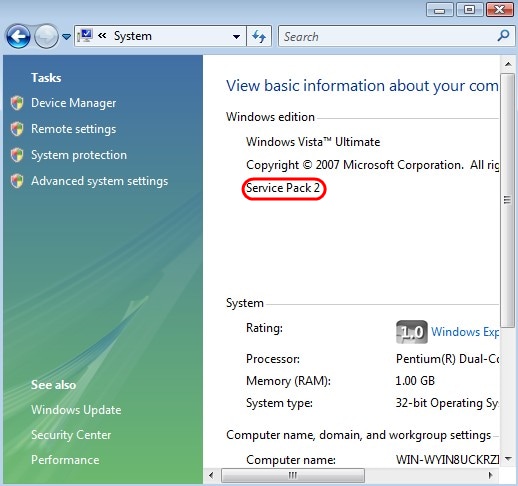
2단계. Windows 방화벽을 설정해야 합니다. 이를 확인하려면 시작 > 제어판 > 시스템 및 보안 > Windows 방화벽을 선택합니다.
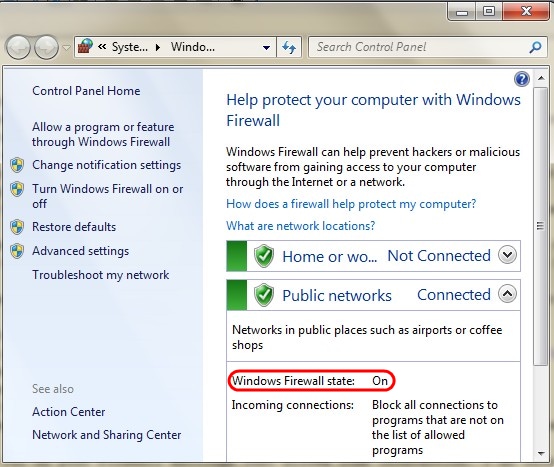
3단계. ICMP(Internet Control Message Protocol) 패킷 전송을 허용하는 규칙을 만들어야 합니다. 이렇게 하려면 시작 > 제어판 > 시스템 및 보안 > Windows 방화벽 > 고급 설정을 선택합니다. 고급 보안이 포함된 Windows 방화벽 창이 열립니다.
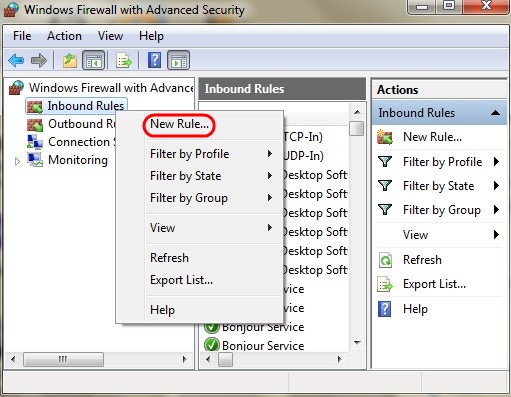
4단계. Inbound Rules(인바운드 규칙)를 마우스 오른쪽 버튼으로 클릭하고 New Rule(새 규칙)을 선택합니다. New Inbound Rule Wizard(새 인바운드 규칙 마법사) 페이지가 열립니다.
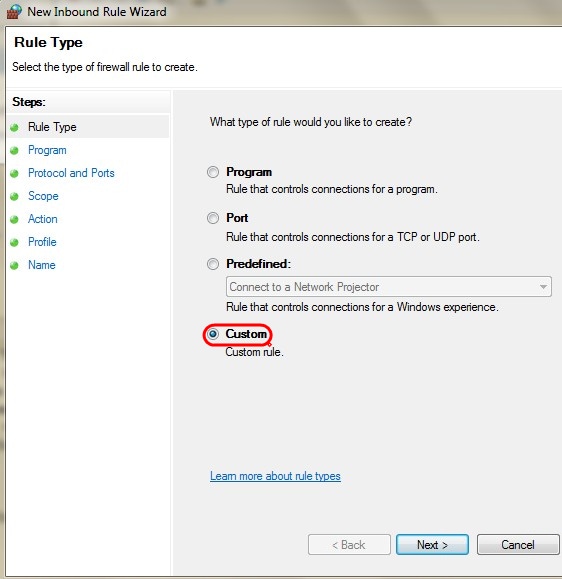
5단계. 사용자 지정 규칙을 생성하려면 Custom을 클릭합니다.
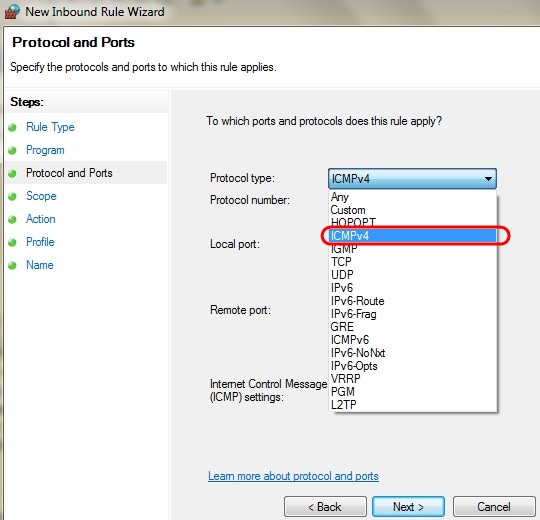
6단계. Protocol Type(프로토콜 유형) 드롭다운 목록에서 ICMPv4를 선택합니다.
참고: 다른 필드는 기본 구성으로 유지할 수 있습니다.
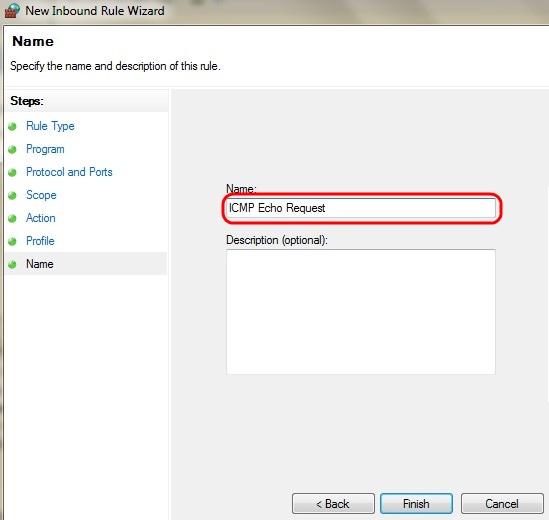
7단계. Name 필드에 이 규칙을 설명하는 이름을 입력합니다.
8단계. Finish(마침)를 클릭합니다.
9단계. IPSec 서비스가 실행 중이어야 합니다. 이를 확인하려면 시작을 클릭하고 프로그램 및 파일 검색 필드에 msconfig를 입력합니다. System Configuration(시스템 컨피그레이션) 창이 열립니다.
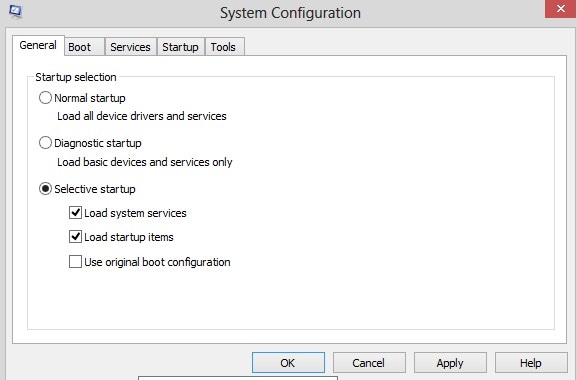
10단계. IPSec 정책 에이전트가 활성화되었는지 확인하려면 서비스 탭을 클릭합니다. 활성화되지 않은 경우 IPSec 서비스를 허용하려면 IPSec 정책 에이전트 확인란을 선택합니다.
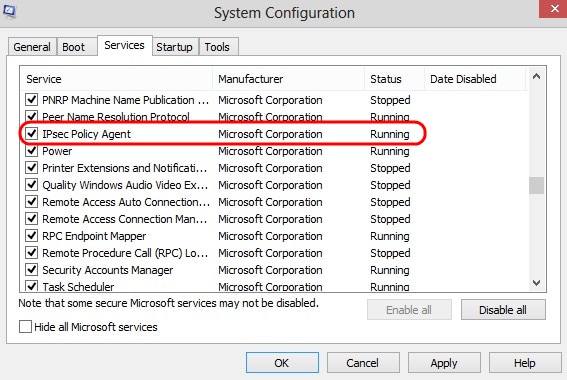
11단계. Apply(적용)를 클릭하여 설정을 저장합니다.
개정 이력
| 개정 | 게시 날짜 | 의견 |
|---|---|---|
1.0 |
11-Dec-2018 |
최초 릴리스 |
 피드백
피드백